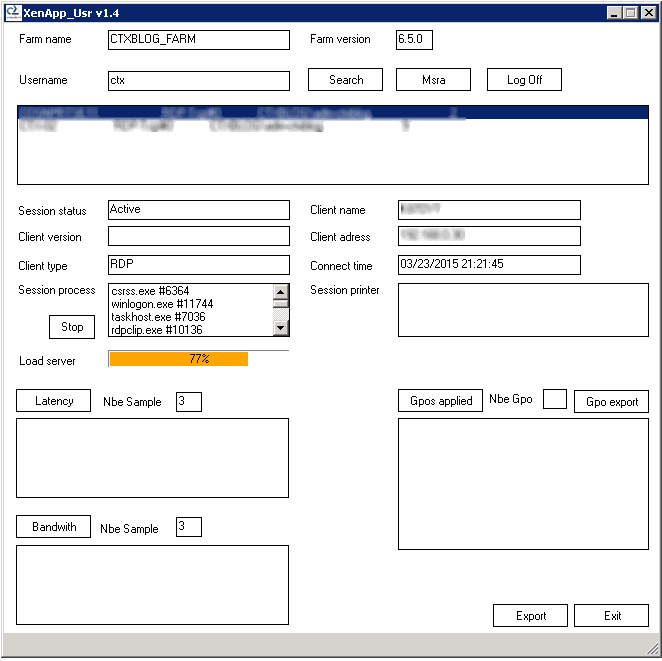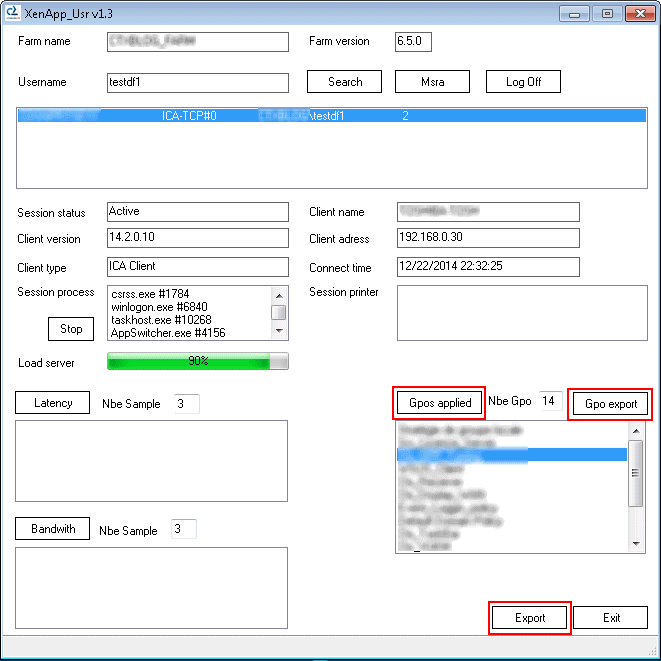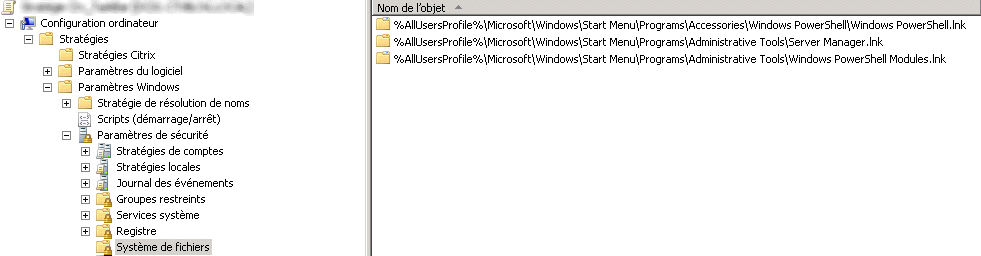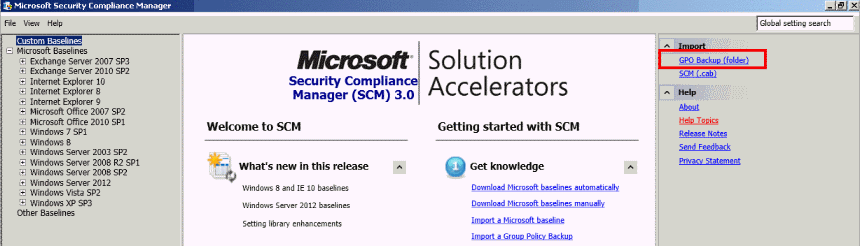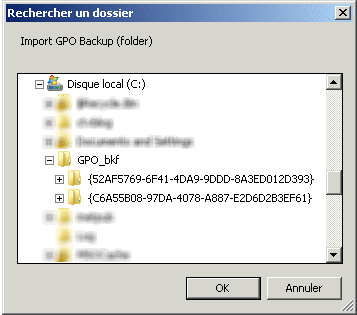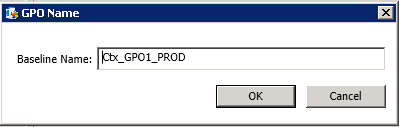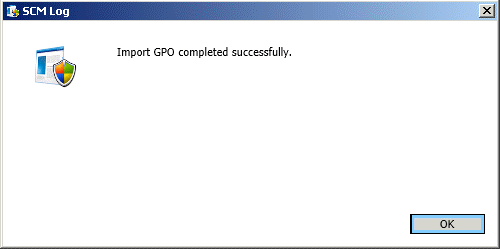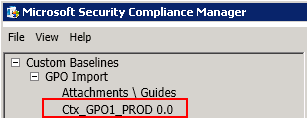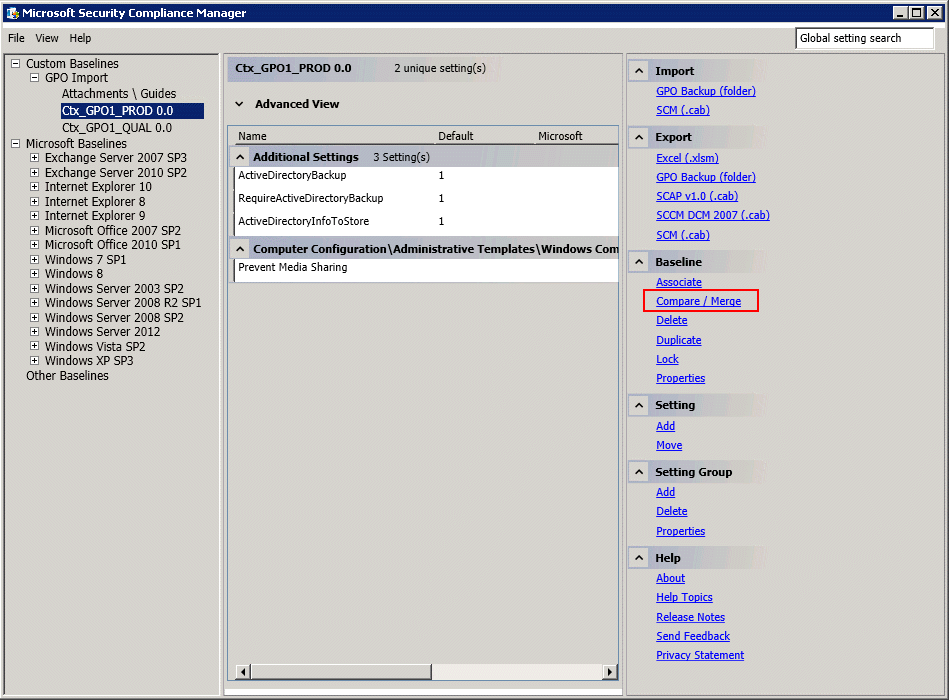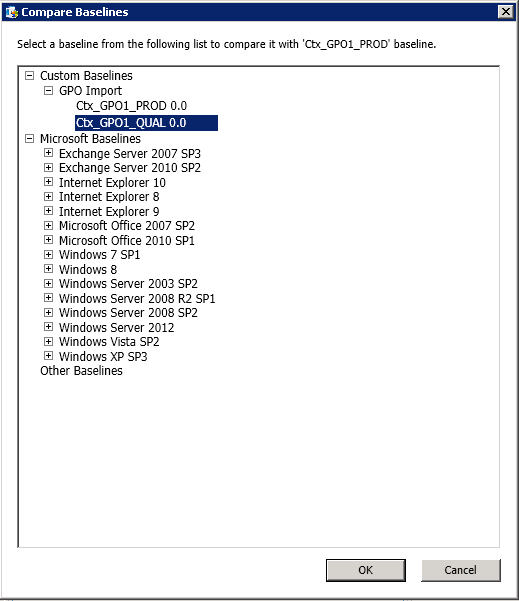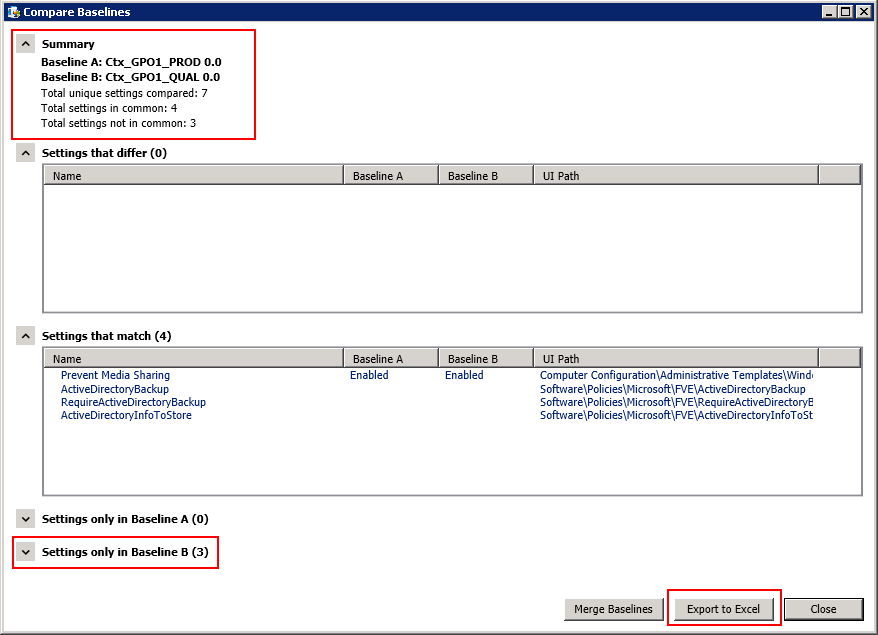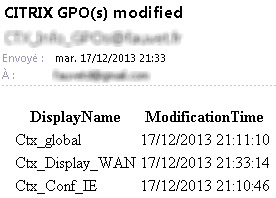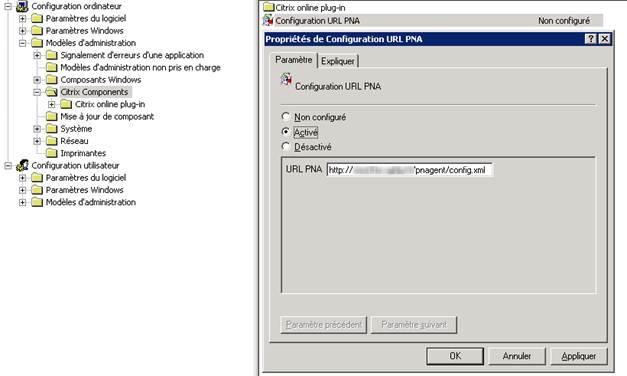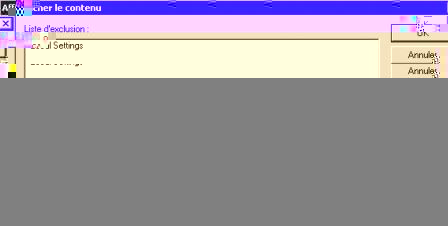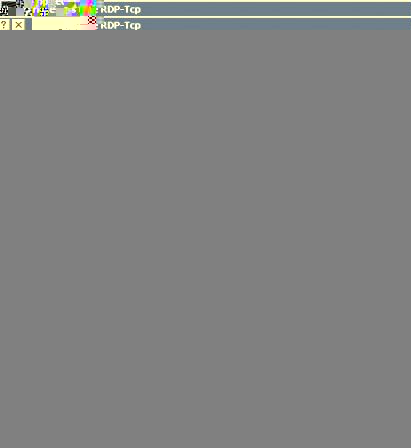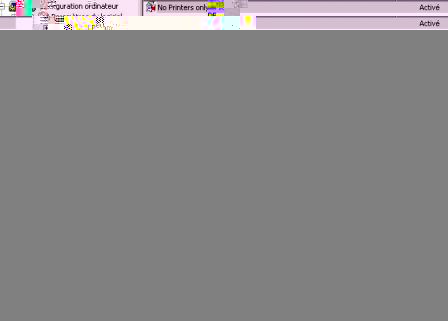Si vous constatez des lenteurs d’ouverture de session (sous UPM) de vos utilisateurs, vérifiez la taille du dossier \UPM_Profile\LocalSettings_upm_var\TemporaryInternetFiles_upm_var\.
En effet si ce dossier ne fait pas partie de la liste des exclusions sous UPM, alors il sera synchronisé, entraînant (en fonction de sa taille) des lenteurs d’ouverture de session.
La CTX124015 traite le problème de slow logon sous UPM.
Dans un premier temps nous avons activé les logs sous UPM (allez dans votre GPO, dans Configuration Utilisateur ou Configuration Ordinateur (selon votre stratégie)-Modèle d’administration-Citrix-Profile Management-Paramètre de journal puis activez la journalisation et Paramètre de journal).
Le fichier de log est disponible sur votre serveur dans C:\WINDOWS\system32\LogFiles\UserProfileManager\UserProfileManager.log (pour info nativement ce fichier de logs UPM est présent mais ne contient que les informations de base d’UPM).

Exemple de log avec un dossier Temporary Internet Files synchronisé.
Afin d’exclure les fichiers temporaires internet, allez dans votre GPO UPM, Configuration Utilisateur ou Configuration Ordinateur (selon votre stratégie)-Modèle d’administration-Citrix-Profile Management-Système de fichiers-Liste d’exclusion – répertoires, puis ajoutez “Local Settings”.
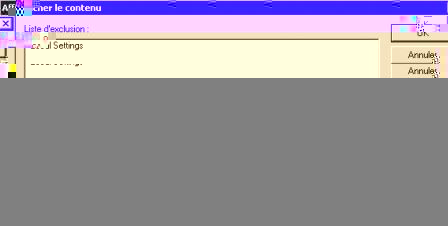
Reste à appliquer un GPUPDATE sur votre/vos serveur(s), puis de supprimer le contenu du répertoire Temporary Internet Files du magasin utilisateur (exemple : \\Votreserveur\VotreShare\VotreUser\UPM_Profile\LocalSettings_upm_var\TemporaryInternet
Files_upm_var).